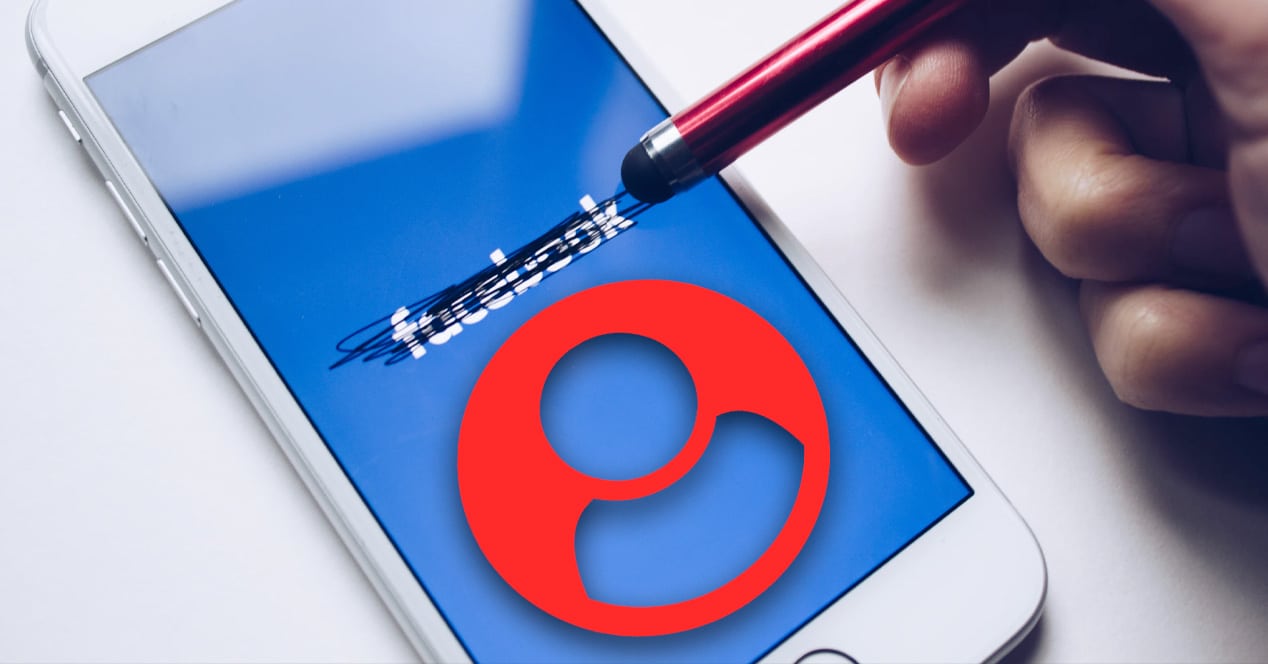
Nykyään sosiaaliset verkostot avaavat monia ovia, jotta voimme olla välittömästi yhteydessä perheeseen, ystäviin tai tuttuihin. Voidakseen lähettää hänelle viestin, nähdä kuvan hänen viimeisestä lomastaan ja, vaikkakin hieman kylmällä tavalla, kuulla hänestä ajankohtaisemmin. Mutta voi tietysti kestää hetken, ennen kuin yhteystiedoissasi näkyy mitään uutta. Ei valokuvaa, videota tai päivitystä hänen profiiliinsa. Jos näin käy sinulle, on mahdollista, että kyseinen henkilö on lopettanut seuraamisen. Selvitämme tänään, kuinka voit ratkaista epäilyksesi selvitä, kuka lakkasi olemasta ystäväsi Facebookissa ehdottomasti.
Kuka lopetti seuraamisen: prosessi matkapuhelimesta
Kuten voit kuvitella, on olemassa erilaisia tapoja tietää, onko joku lopettanut seuraamisen tässä sosiaalisessa verkostossa. Ja koska yleisin kaikkien käyttäjien keskuudessa on se, että käytämme älypuhelimellamme, haluamme aloittaa prosesseista, joita voimme seurata siitä.
Luotettavin tapa tehdä tämä on tilisi toimintaloki. Se voi näyttää ulkopuolelta hieman sekavalta, mutta jos noudatat sitä, mitä kerromme sinulle vaihe vaiheelta, sen ei pitäisi kestää yli 2 minuuttia:
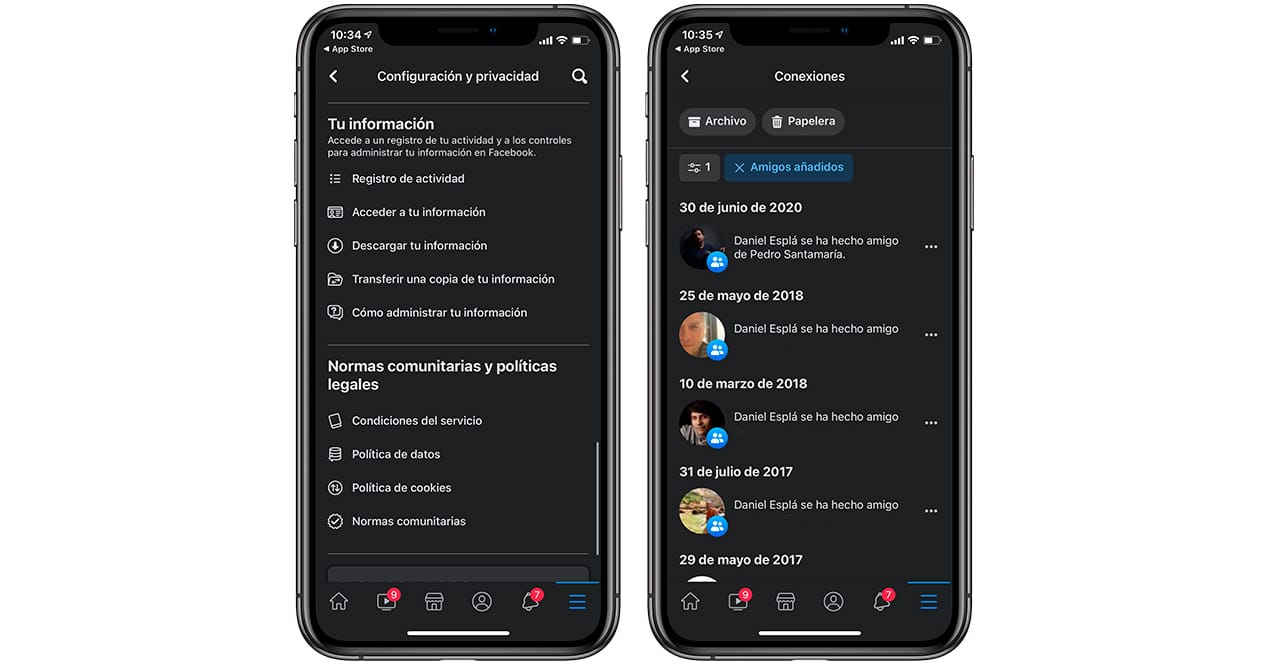
- Siirry matkapuhelimellasi Facebook-sovellukseen tavalliseen tapaan.
- Kun olet täällä, napsauta kolmen vaakaviivan kuvaketta, jotka löydät näytön oikeasta alakulmasta.
- Etsi osio tältä uudesta näytöstä "Asetukset ja yksityisyys" ja napsauta sitä. Napsauta sitten "Asetukset" uudelleen.
- Nyt sinun on vieritettävä alaspäin, kunnes saavutat osion, jonka otsikko on "Sinun tietosi". Tänne tallennetaan kaikenlaiset uutiset, jotka liittyvät tiliisi.
- Napsauta tässä osiossa "Toiminta rekisteri".
- Liu'uta uudelleen eri vaihtoehtojen välillä, kunnes tulet "Yhteydet"-osioon. Täällä sinun on napsautettava sivunuolta avataksesi pudotusvalikon ja päästäksesi osioon "Lisätyt ystävät".
Tämä viimeinen osio kerää kaikki käyttäjät, jotka ovat alkaneet seurata tiliäsi ja tekevät niin edelleen. Jos henkilö, joka halusi tietää, seuraako hän sinua, ei ole tässä luettelossa, hän on antanut sinulle seuraamisen lopettamisen.
Toinen vaihtoehto tietää, onko joku lopettanut seuraamisen Facebookissa palvelun käytön vuoksi Messenger. Vaikka olemme jo varoittaneet, että se ei ole 100% luotettava, mutta se on melko loogista.
Kuten jo tiedät, kun lähetämme viestin jollekulle tämän Facebook-alustan kautta, tapahtuu sarja vahvistuksia lähettämisestä, vastaanottamisesta ja lukemisesta. No, jos käyttäjä on lopettanut seuraamisen ja olet joskus puhunut hänen kanssaan Messengerin kautta, keskustelu pysyy ennallaan.
Jos tiedät, että sinun tapauksessasi näin on, sinun tarvitsee vain noudattaa seuraavia vaiheita:
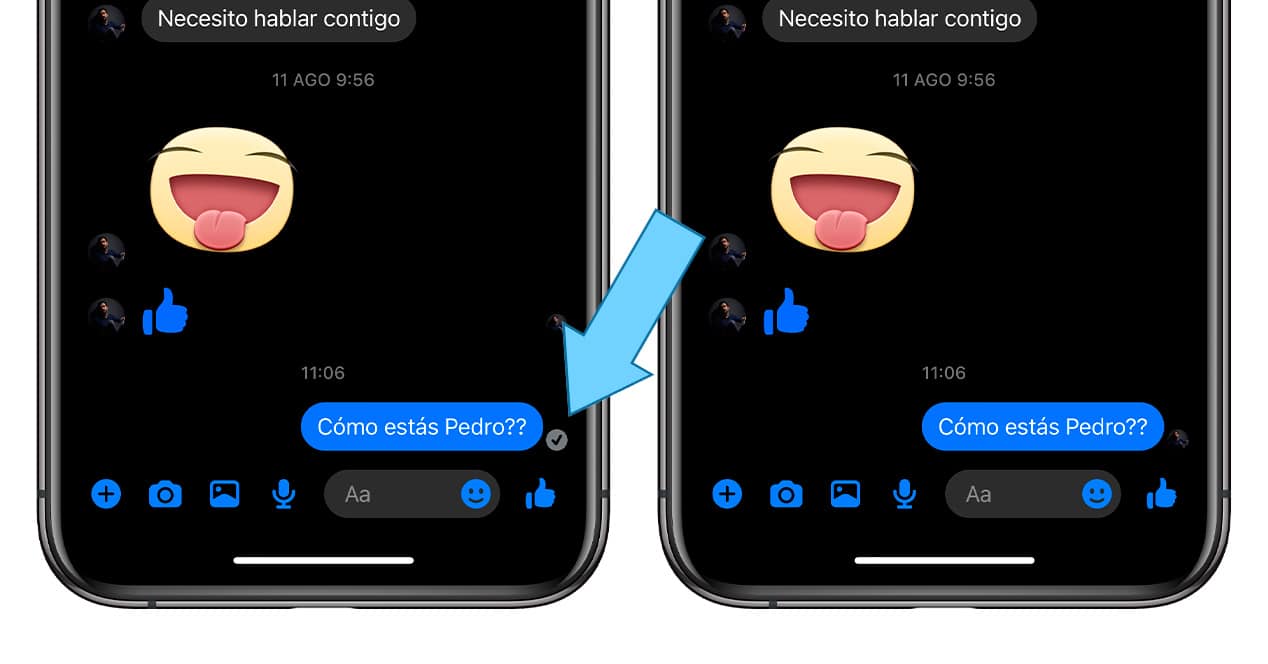
- Siirry Messenger-sovellukseen.
- Etsi keskustelu kyseisen henkilön kanssa ja käytä sitä.
- Lähetä hänelle mitä tahansa tekstiä. Yritä tehdä siitä jotain merkityksellistä, jos käyttäjä lopulta vastaa sinulle, tietenkin.
Kun viestisi on lähetetty, näet automaattisesti check in harmaa osoittaa, että henkilö on vastaanottanut viestin. Mutta tietysti, jos he ovat lakanneet seuraamasta sinua, he eivät koskaan avaa sitä, koska se ei näy suoraan heidän Messengerin odottavien keskustelujen luettelossa. Jos tarkistus pysyy samana tuntikausia tai jopa päiviä, voit olla melko varma, että käyttäjä lopetti sinun seuraamisen.
Jos kuitenkin jossain vaiheessa harmaa ilmaisin sattuu olemaan näkyvissä kyseisen henkilön profiilikuvassa, tämä vahvistaa, että hän on osallistunut keskusteluun ja siksi olet edelleen hänen ystäväluettelossaan.
Kuka poisti minut Facebookista: prosessi tietokoneelta
Nyt, jos et ole kovin kiinnostunut pääsemään tähän sosiaaliseen verkostoon matkapuhelimesi kautta ja haluat tehdä sen tietokoneesi selaimella, aiomme selittää selaimen käytettävissä olevat prosessit.
Ja totuus on, että täältä löydämme epäilemättä helpoimman tavan tietää, onko joku lopettanut seuraamisen. Sinun tarvitsee vain noudattaa seuraavia vaiheita:
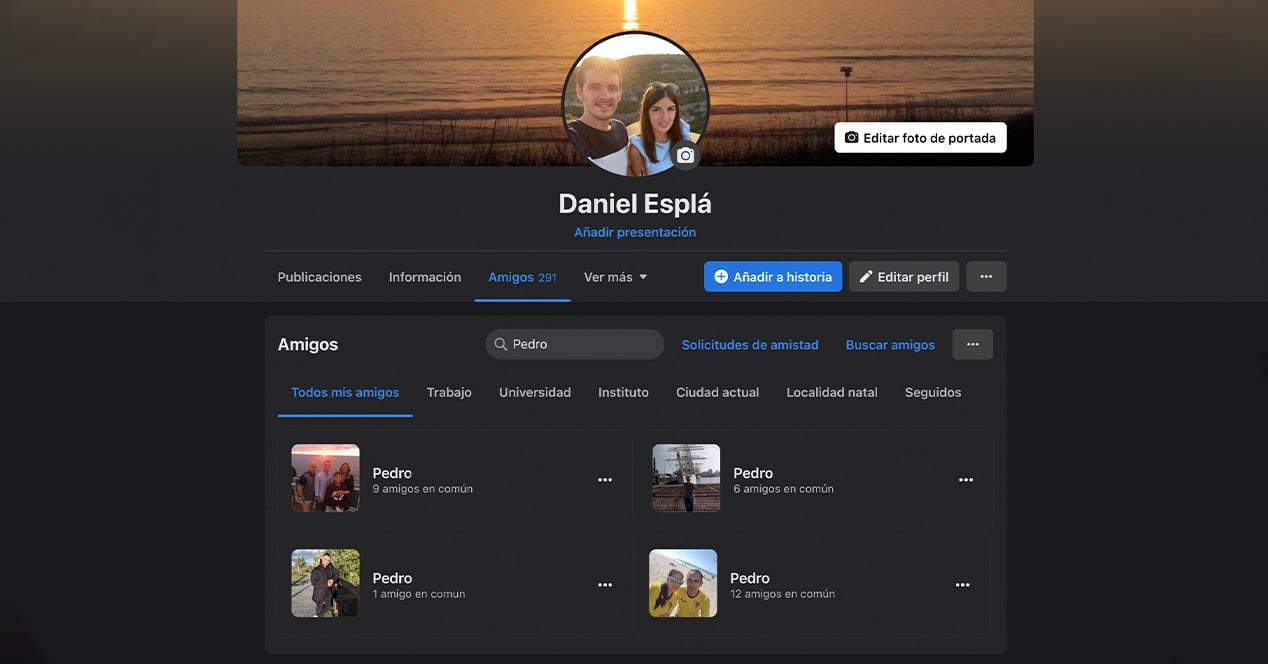
- Kirjaudu Facebook-tilillesi tavalliseen tapaan.
- Pääset profiiliisi napsauttamalla valokuvaasi, jonka näet näytön vasemmassa yläkulmassa.
- Täältä, seinältäsi, etsi "Ystävät"-osio, joka on aivan profiilikuvasi alapuolella keskipalkissa.
- Kun astut tähän osioon, näet, kuten voit kuvitella, luettelon kaikista Facebook-ystävistäsi. "Haku"-palkkiin sinun on kirjoitettava sen käyttäjän nimi, jonka suhteen epäilet, onko hän lopettanut ystäväsi tässä sosiaalisessa verkostossa. Ja se olisi
Se on niin yksinkertaista: jos näet hänen avatarnsa etsiessäsi tämän henkilön nimeä, hän on edelleen ystäväsi. Jos se ei kuitenkaan näy missään, kyseinen käyttäjä on lopettanut sinun seuraamisen ja poistanut sinut Facebook-kaverilistaltaan.
Toisaalta selaimesta voit myös suorittaa sama logiikka Facebook Messenger -palvelun kanssa jonka näimme matkapuhelimen osiossa.
Ja jotain hyvin samanlaista, mutta pienellä erolla, voimme tehdä toiminnan loki meidän tililtämme. Noudata alla olevia ohjeita selaimen kautta:
- Kirjaudu sisään Facebook-tilillesi.
- Avaa valikko napsauttamalla missä tahansa näytössä vasemmassa yläkulmassa olevaa alanuolikuvaketta.
- Napsauta vaihtoehtoa "Asetukset ja yksityisyys".
- Napsauta nyt uutta alivalikkoa nimeltä "Toimintaloki".
- Uudessa ikkunassa, johon meidät on uudelleenohjattu, sinun on näytettävä "Yhteydet"-valikko ja napsautettava jälleen, kuten teimme puhelimessa. "Lisätyt ystävät".
- Nyt sinun tarvitsee vain etsiä sen henkilön nimi, jota et tiedä, jos hän lopetti sinun seuraamisen.
Ohje, jota voit noudattaa tietokoneen ääressä, koska sinulla ei ole hakukonetta tässä luettelossa, on käytä hakupikakuvaketta joka löytyy kaikista selaimista ja käyttöjärjestelmistä:
- Jos käytät tietokonetta Windows: Paina CONTROL + F -painikkeita samanaikaisesti.
- Jos käytät Mac: Paina samanaikaisesti CMD+F-näppäimiä.
Tällöin näytön yläosaan avautuu pieni ikkuna, jossa voit tavallisen hakukoneen tapaan löytää sanan kyseisellä verkkosivustolla näytettävästä tekstistä. Jos kirjoitat tähän henkilön nimen, mutta se ei tule näkyviin, voit olla varma, että hän on lopettanut seuraamisen Facebookissa.